Hur man installerar Discord på en Mac
Discord är den främsta kommunikationsappen för spelare. Och även om macOS kanske inte är den främsta plattformen för gamers, kan den ändå köra Discord alldeles utmärkt.
Eftersom Discord är kompatibelt med både Intel- och Apple Silicon-baserade Mac-enheter behöver man inte använda någon emuleringsprogramvara för att installera Discord. Proceduren för att installera denna applikation är identisk med den för alla typiska macOS-applikationer. En omfattande beskrivning av de nödvändiga stegen har sammanställts för din bekvämlighet nedan.
Steg 1: Ladda ner Discords installationsfil till din Mac
Installationsfilerna för macOS är i form av Disk Images (DMG) på denna plattform. För att få Discords DMG-fil, följ dessa steg för att ladda ner den från deras officiella webbplats:
⭐ Gå till Discords nedladdningssida i din webbläsare. 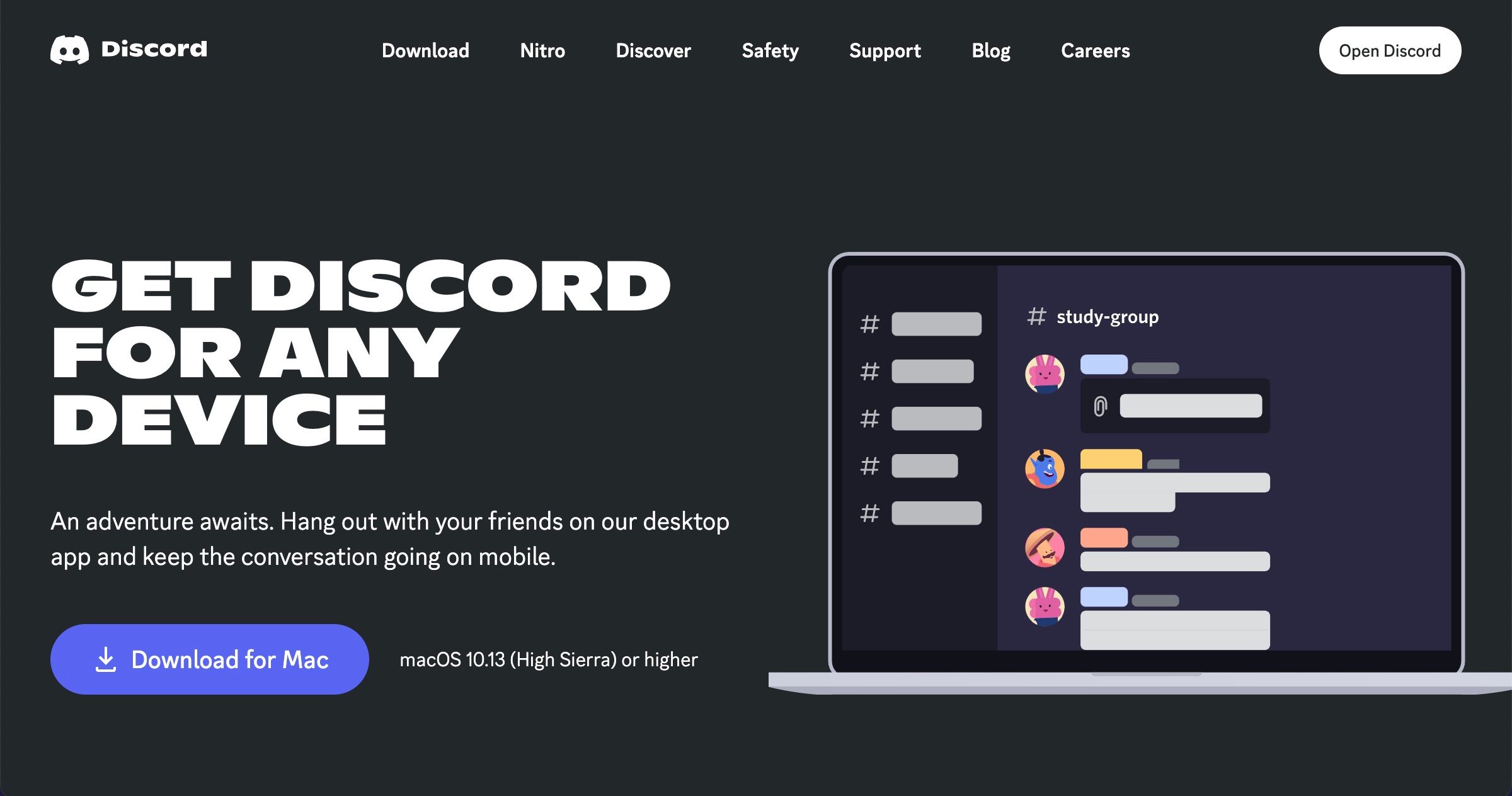
⭐ Klicka på Ladda ner för Mac , och ett Finder-fönster visas där du kan välja plats för att spara Discords installationsfil. 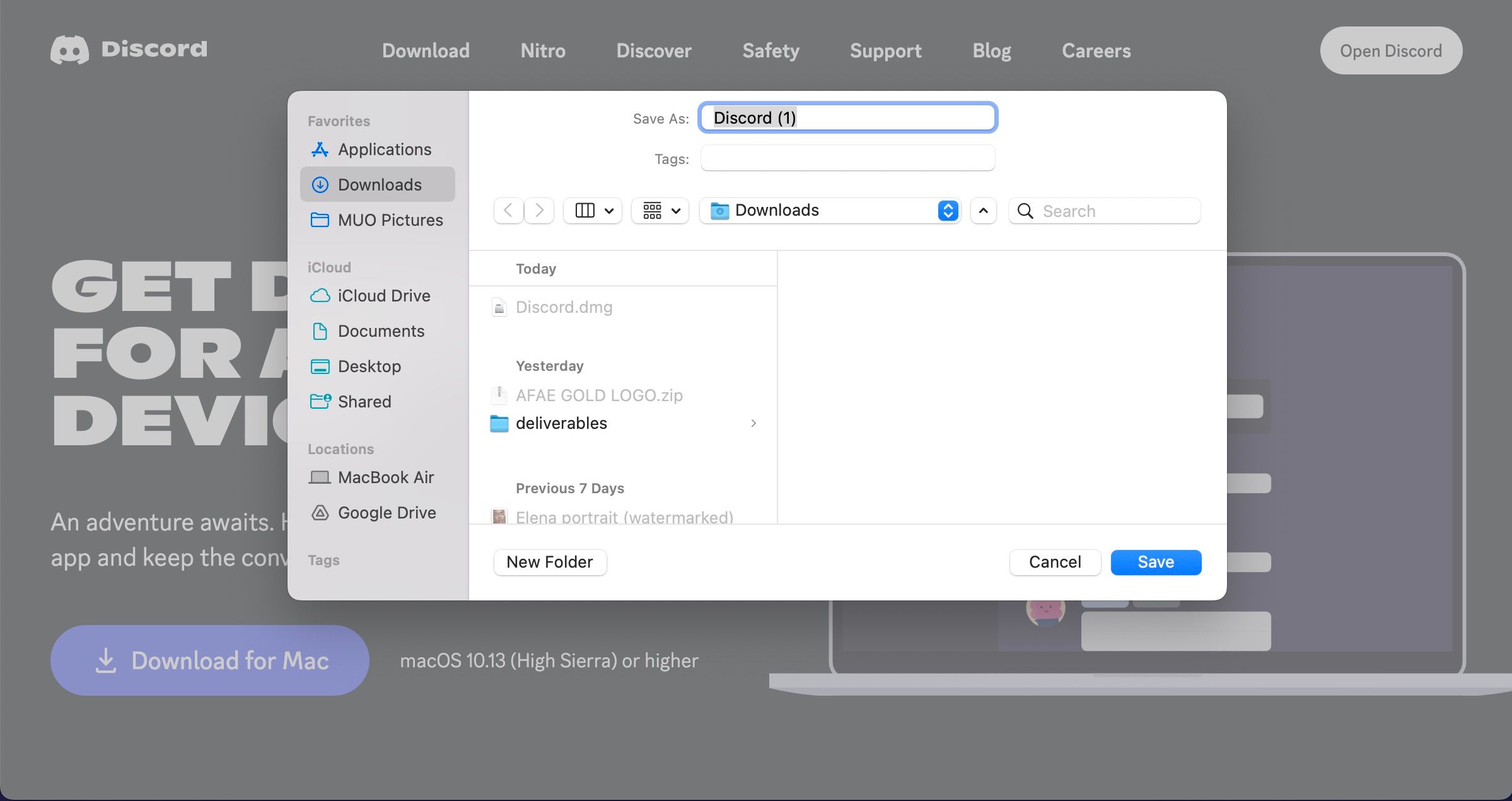
Välj önskat nedladdningsalternativ från den vänstra panelen och fortsätt sedan att spara den valda filen genom att klicka på “Spara”.
Låt nedladdningen av installationspaketet ta tillräckligt med tid innan du fortsätter med några ytterligare steg.
För att komma åt och använda Discord via en webbläsare, klicka helt enkelt på “Open Discord” som finns i det övre högra hörnet på plattformens officiella webbplats.
Steg 2: Installera Discord på din Mac
För att köra Discords DMG-fil (Dynamic Memory Graph), följ dessa steg:
För att komma åt Finder-applikationen på din dator, följ dessa steg:1. Leta reda på ikonen för Finder-applikationen i Dock längst ner på skärmen. Ikonen representeras av en blå symbol som liknar en mapp med en högerriktad pil som pekar utåt.2. Klicka på denna ikon för att starta Finder-applikationen och börja navigera genom dina filer och mappar.
Leta upp den nedladdade DMG-filen för Discord, som finns i en angiven mapp eller plats på din enhet, och utför ett dubbelklick på den med muspekaren. Detta kommer att initiera installationsprocessen för Discord på ditt datorsystem.
⭐ När ett fönster visas drar du Discord-logotypen till programfönstret. 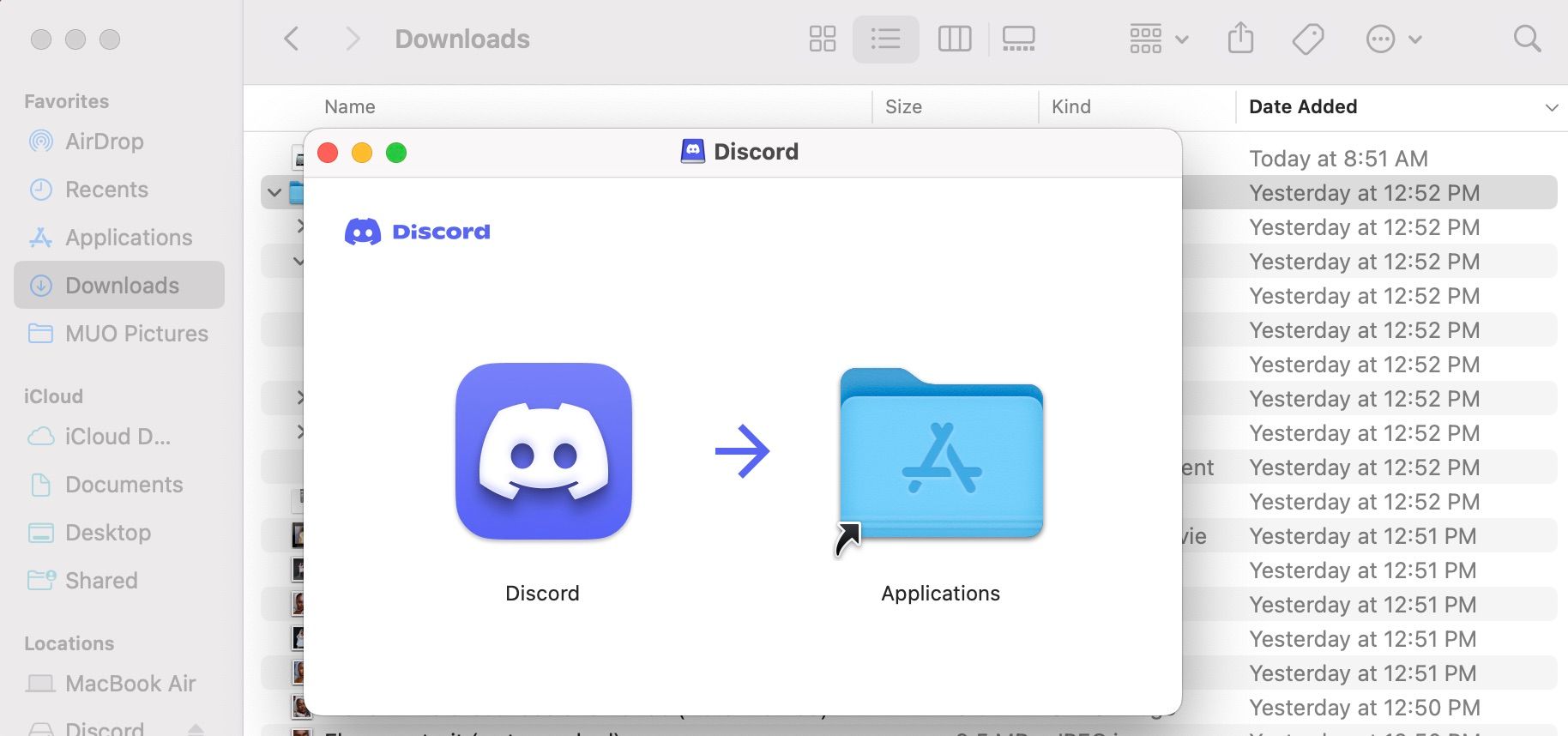
⭐Stäng Finder-fönstret.
På ett mer raffinerat sätt kan du komma åt Discord genom att antingen klicka på dess ikon i Dock och välja det från den efterföljande sidan eller använda Spotlight-sökfunktionen på din Mac för att starta det direkt.
Du kan stöta på ett säkerhetsmeddelande som anger att Discord är ett program som hämtas från webben, men det är ändå tillrådligt att välja “Öppna” i stället för att ta hänsyn till denna varning.
I vissa fall kan macOS säkerhetsfunktion Gatekeeper förhindra omedelbar installation eller körning av Discord på grund av dess restriktiva natur. Om detta problem skulle uppstå eller om andra komplikationer skulle uppstå under processen, se vår omfattande guide för instruktioner om hur man installerar program från tredje part på en Mac-dator.
Steg 3: Registrera dig eller logga in på Discord
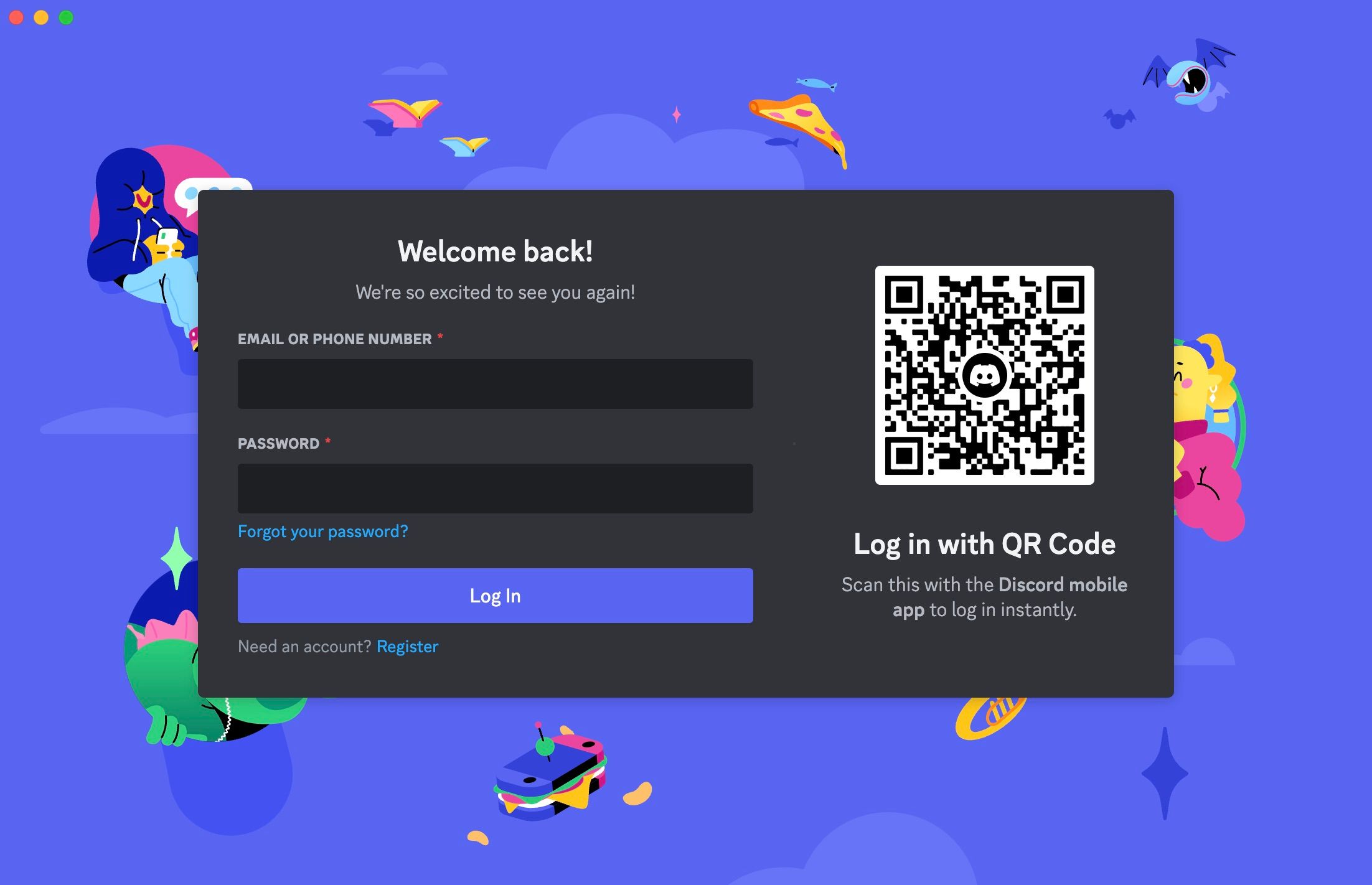
När Discord startas presenteras användarna med ett inloggningsgränssnitt. För dem som tidigare har registrerat ett konto kan de ange sin e-postadress eller telefonnummer, ange det nödvändiga lösenordet och välja “Logga in” för att autentisera sig.
Om du inte har ett registrerat konto, vänligen navigera till sidfoten på denna webbsida och välj alternativet “Registrera”. Fyll sedan i de obligatoriska fälten med personuppgifter för att skapa ett nytt konto.
Kom igång med Discord på din Mac
Discord är enhetligt på både macOS- och Windows-plattformar, vilket minskar eventuella problem för personer som byter från en Windows-dator. Samma funktioner, kortkommandon och fördelar som associeras med en Discord Nitro-prenumeration kan användas sömlöst utan avbrott.
Nu kan spelare sömlöst ansluta till sina kamrater, delta i onlinegemenskaper och använda Discords överlagringsfunktion medan de spelar sina favoritspel på en Mac-dator.